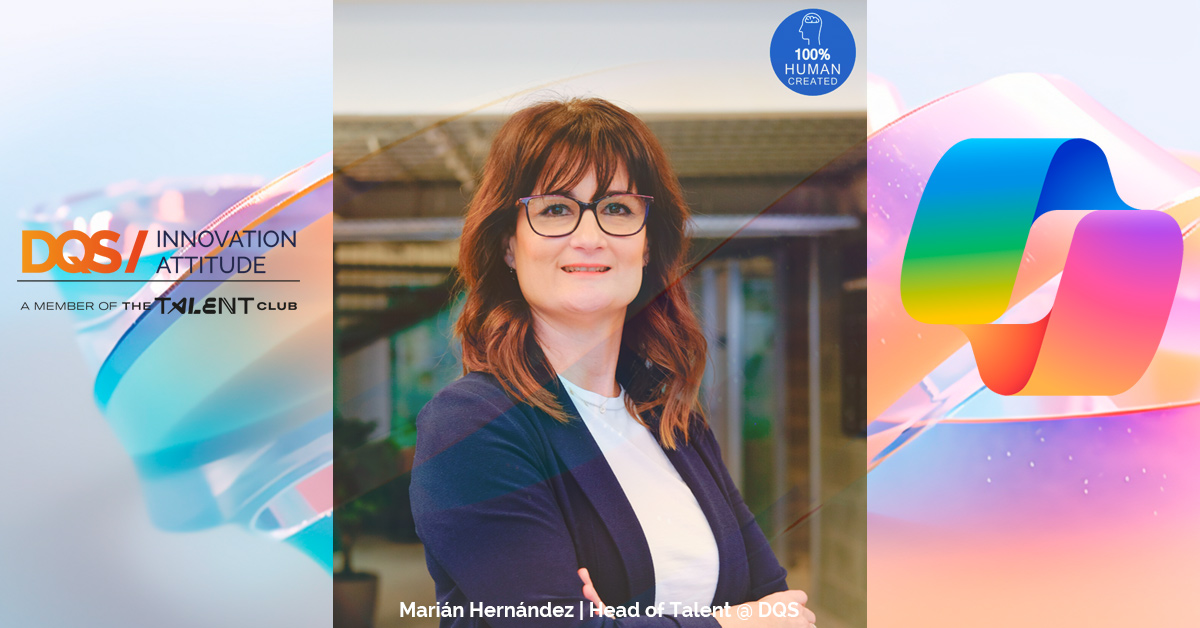Los imprescindibles de Copilot para Microsoft 365
Webinario de Marián Hernández sobre cómo usa Copilot en el día a día de su trabajo como head of Talent en DQS.
Los imprescindibles de Copilot para Microsoft 365
Los imprescindibles de Copilot para Microsoft 365. que buen título para una Docuserie.
Elementos de acción de una reunión y lanzarlos por mail
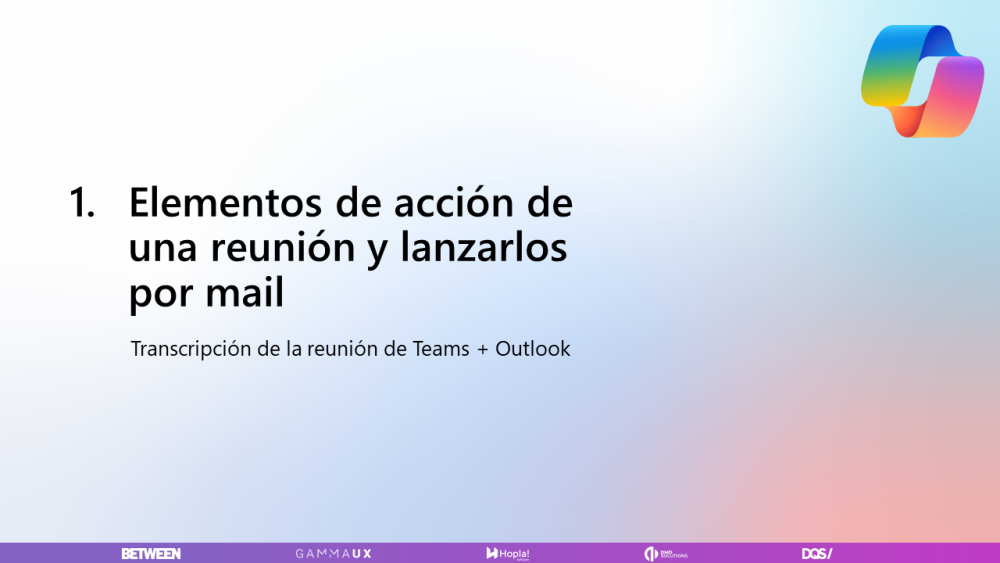
Cuántas veces te ha pasado que tras la reunión, se comparten las notas, pero no queda claro quién tiene que hacer qué o qué decisiones se han tomado. Pues esto se acabó. Activa la transcripción de la reunión, pídele a Copilot los elementos de acción y engancha con Outlook para enviar un mail recordatorio.
Generar imágenes y contenido con distintos estilos

Ya habéis visto algunos ejemplos pero desde luego:
- Generar imágenes da mucho juego porque te puede crear un hombre vestido de bombero en una playa con una paella en la mano.
Y vete tú a buscar esa imagen en un banco de imágenes.

Nuestra creatividad pasa al siguiente nivel y Coplito lo hace realidad. Mas o menos. Y respecto al contenido con estilos.
Ayuda con el síndrome de hoja en blanco, o cuando no estás inspirada.
Ponerse al día, ¿qué me he perdido?

Ahora os enseñaré la página de inicio de copilot, pero esta es una de las tarjetas que deberías utilizar en vuestro día a día.. Sobre todo si has estado desconectada. Te busca entre correos y chats.. Y te cuenta las novedades.
Resumen ejecutivo (estés o no en la reunión)

Y la frase que está entre paréntesis es la más importante, Estés o no en la reunión. Que sea el imprescindible número cuatro no significa que sea menos relevante que el número uno, de hecho diría que esta es la funcionalidad que yo más utilizo. Reuniones de todo tipo con transcripción activa, asistas o no asistas pero si estés convocada y por lo que sea no hayas podido asistir.
Lo cierto es que gracias a esta funcionalidad, te olvidas de tomar notas porque Copilot lo hace por ti, con lo que te puedes concentrar mucho mejor en tus respuestas o aportaciones durante la reunión. Y si no has asistido a la reunión porque se solapaba con otra o estabas ausente, pues revisas el resumen y listo.
Resumen hilos de mail
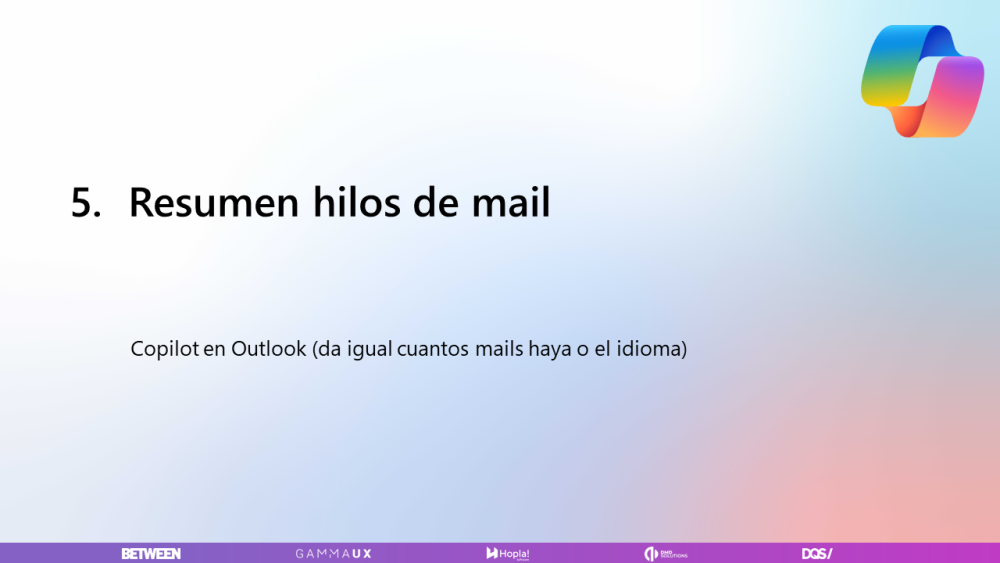
Que en mi caso, es habitual que haya 5 personas por ejemplo en los asuntos de Comité, dando su punto de vista o que se respondan entre ellas y yo en muchos casos estoy en modo oyente. Pues, le pido el resumen a Copilot y la verdad es que lo hace francamente bien. Y muy importante, da igual el idioma.
Trabajo modo ON

Cuando necesites buscar en tu entorno de trabajo, activa… modo trabajo. Puedes pedirle a copilot que te busque información que esté en el espacio de tu organización y que tengas permiso de acceso por supuesto. Si le pides las escrituras de la sociedad y no tienes permisos para acceder a esa carpeta, te dirá amablemente que busques en otro sitio.
Jaja bueno y esta super mujer DQS se ha creado a partir de la orden Diseña una super heroína con uniforme naranja y las letras DQS. Es una imagen recurrente que utilizo cuando alguien me pide ayuda…
Me quedo en esta funcionalidad de modo trabajov y os explico algo más…
Pantalla de inicio de Copilot
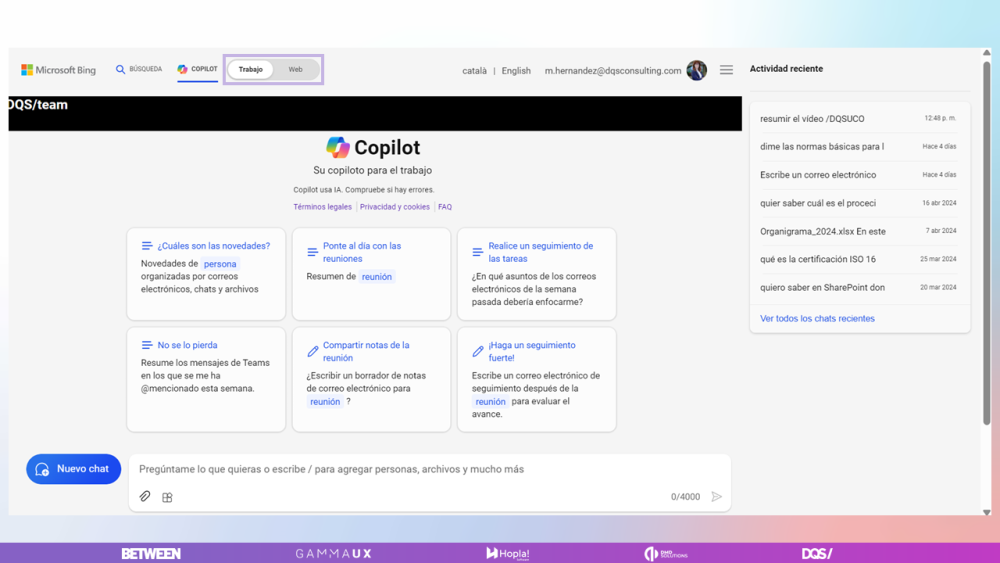
Esta es la pantalla de inicio de Copilot, si veis, tengo activado el modo trabajo y estas son las tarjetas que Copilot me sugiere.
A la derecha me aparecen las últimas búsquedas. Fijaros que Copilot para Microsoft 365 en modo trabajo os sugiere ayuda con las novedades que te has perdido, seguimiento de tareas, cuál es la siguiente reunión. Todo muy útil para una mejora de tu organización personal.
No digo que te ahorre tiempo porque lea los correos, pero casi casi porque te destaca lo más importante o donde te mencionan porque necesitan tu ayuda.
Búsqueda de documentación interna
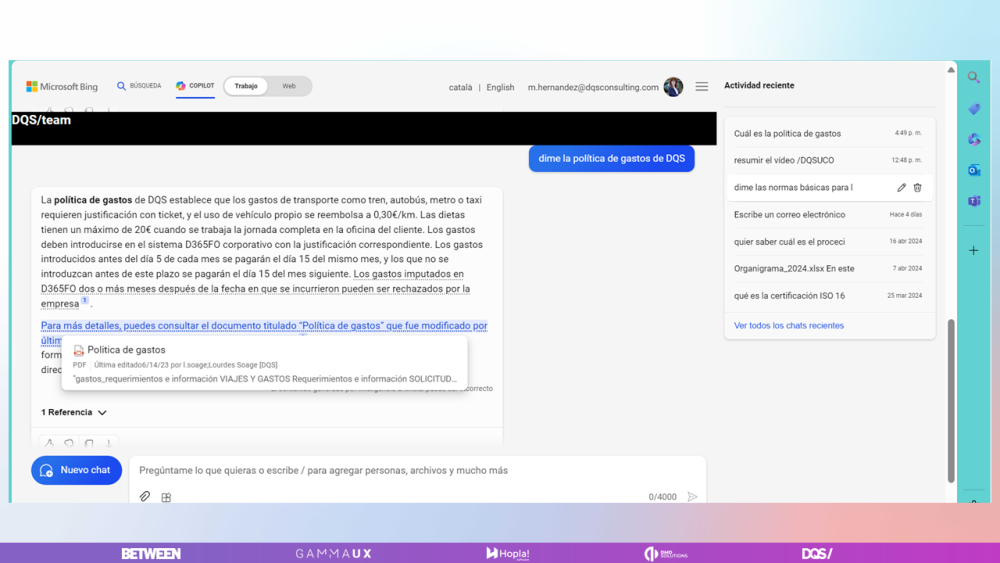
Yo por ejemplo lo utilizo mucho el modo trabajo para buscar documentación relativa a procesos internos. Me resulta más útil pedirle a Copilot la información, que ir a la carpeta compartida donde está publicado el documento, porque Copilot además de encontrarlo y ofrecermelo, me hace un resumen que por regla general contine lo imprescindible que necesito saber.
Premisas cuando utilizas Copilot

- Lo que hoy no funciona, mañana quizá si, porque esto está en constante evolución
- Dale contexto a Copilt para que te ayude, son los llamados Prompts. Por ejemplo, soy una responsable de recursos humanos que tiene que organizar un evento team building en la empresa.. Y a partir de ahí le das la orden que quieras.
- Y la tercera premisa es el síndrome de la hoja en blanco. Escribe 4 líneas, 4 ideas y Copilot hace el resto
En último lugar… como os decía antes, a Copilot estamos constantemente dándole órdenes.. Mucho ojo con esto porque puede interferir en tu manera de escribir correos o textos.
Copilot es una IA no una persona, con las personas nos relacionamos de otra manera y si que les decimos gracias y por favor. Con Copilot esto no lo hacemos. Así que, no pierdas tu esencia humana.
Las herramientas Microsoft de Marián
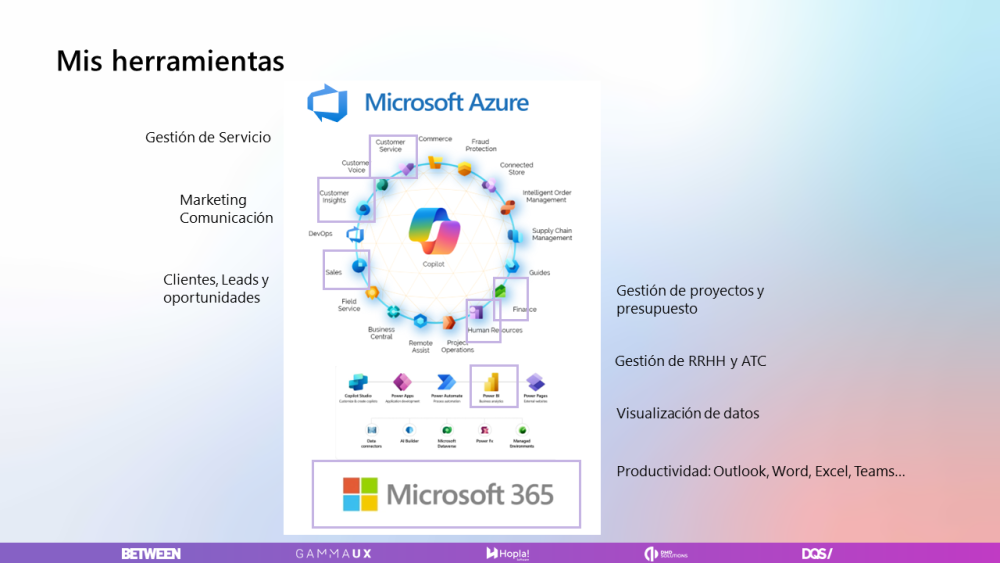
Aquí tenéis el ecosistema de Microsoft para la empresa. Os voy a decir qué herramientas son las que utilizamos en el equipo de Talento.
- Por supuesto Dyn365 HR para la gestión de rrhh y como ATC, para los proyectos de contratación.
- Finance para la gestión de proyectos, imputaciones de horas, presupuesto de HR.. Etc
- Customer Insights para marketing / comunicación
- Dyn365 Sales por si he de consultar algo en la ficha de cliente o cliente potencial, oportunidades de venta, etc
- Dyn 365 Customer Service es la aplicación de gestión de servicio postventa, ahí tenemos la información sobre los casos y a veces necesito acceder para ver imputaciones del eequipo de Servicio
- Power BI para visualización de datos.. Para mi Excel ya pasó a la historia gracias a mi cuadro de mandos con Power BI
- Y en último lugar, la suite completa de Microsoft 365 que además de las aplicaciones que hemos visto en los casos de uso, incluye Intune para la gestión de dispositivos, Defender como antivirus y mucho más en cuanto a seguridad avanzada, imprescindible en nuestro caso.
Primera parte: Casos de uso de Copilot
Este post tiene una primera parte que puedes encontrar aquí: «La IA en Recursos Humanos» y que te recomiendo leer.
Resumen en vídeo
Puedes ver el webinario completo aquí.
Seguridad y privacidad
Sobre las dudas sobre la seguridad y privacidad, os doy la respuesta más «formal», por decirlo así.
- Microsoft Copilot puede generar respuestas a partir de los datos de la organización: como nuestros documentos, correos electrónicos, calendario, chats, reuniones y contactos.
- ¿Qué hace Microsoft Copilot? Combina este contenido con nuestro contexto de trabajo, como la reunión en la que estoy, los intercambios de correo electrónico que he realizado sobre un tema o las conversaciones de chat.
- ¿Y para qué usa Microsoft Copilot esta combinación de contenido y contexto de trabajo? Para ayudar a ofrecer respuestas contextuales precisas y pertinentes.
Estas solicitudes, respuestas y los datos a los que se accede a través de Microsoft Graph, no se usan para entrenar a Microsoft Copilot para Microsoft 365. Esta es una duda bastante común que acabo de resolveros.
Cuando se escriben consultas en Microsoft Copilot, la información contenida en las consultas que le lanzamos, los datos que se recupera Copilot de nuestra organización y las respuestas que nos genera, permanecen dentro del límite del servicio de Microsoft 365. Y esto es porque Microsoft Copilot para Microsoft 365 usa los servicios de nuestro Azure OpenAI para el procesamiento, no los servicios disponibles públicamente de OpenAI.

Resumiendo la seguridad y privacidad
- Los datos son tuyos y no se comparten fuera de la organización.
- Tus datos no se utilizan para entrenar Copilot.
- Los datos permanecen dentro del límite del servicio de Microsoft 365 y se aplican las mismas directrices de seguridad y privacidad.
- Se usa Azure OpenAI para asegurar la privacidad.